Лучшие бесплатные приложения для увеличения громкости в Windows
Вряд ли найдется кто-нибудь, кто не слышал названия DFX Audio Enhancer.
Это программное обеспечение позволяет пользователям повысить уровень звука компьютера до уровня выше 100%.
И, что самое главное, его можно использовать совершенно бесплатно.
DFX Audio Enhancer поставляется с некоторыми из самых продвинутых настроек, включая Dynamic Boost, Ambience, Hyper base, 3D Surround и многое другое.
Характерные черты DFX Audio Enhancer:
- Устройство вывода: программное обеспечение позволяет пользователям выбирать устройство вывода для наиболее оптимального воспроизведения звука.
- Типы музыки: пользователи могут выбирать между различными музыкальными профилями.
- Предустановки: с различными звуковыми профилями пользователи могут выбирать между наиболее подходящими
- Эквалайзер: позволяет пользователям изменять различные параметры звука вплоть до 12 дБ.
2. VLC Media Player
VLC — это медиаплеер с открытым исходным кодом, который доступен для всех основных операционных систем, включая Windows, Linux, Android и т. д.
Просто используя прокрутку мыши, вы можете увеличить звук любого аудиоклипа до 125% и вплоть до 200% для видео.
Хотя это только верхушка айсберга, вы также можете внести дополнительные изменения в настройки и эффекты.
Характерные черты VLC Media Player:
- Эквалайзер: VLC предлагает 10-полосный эквалайзер. Пользователи также могут выбирать из различных предустановок и соответствующим образом изменять звук.
- Компрессор: позволяет пользователям дополнительно настраивать качество звука. Аудиовыход можно увеличить до 22 дБ.
- Spatializer: вы можете работать с параметрами звука, такими как размер, ширина, dry, wet, а также демпфированный.
3. Equalizer APO
Equalizer APO — еще один отличный графический эквалайзер для Windows, который можно использовать для плавного усиления звука ПК.
Вы можете легко работать с различными параметрами, включая высоту тона, низкие и высокие частоты, а также усиление звука.
Вы можете легко соединить Equalizer APO с любым медиаплеером и получить наилучшее качество звука.
Характерные черты Equalizer APO:
- Панель инструментов позволяет пользователям настраивать общий аудиовыход для своего ПК.
- Поставляется со всеми основными инструментами, включая параметрические фильтры, графические эквалайзеры и многое другое.
- Добавлена панель анализа для просмотра аудиовыхода в реальном времени.
4. GOM Media Player
Как и VLC, GOM Media Player также сделал себе имя на платформе Windows.
Благодаря поддержке различных аудио- и видеоформатов вы можете легко воспроизводить их и соответствующим образом усиливать звук.
В дополнительных настройках вы можете продолжить работу с программным обеспечением.
Добавляя различные фильтры для прослушивания различных звуковых эффектов, вы можете полностью контролировать воспроизведение.
Характерные черты GOM Media Player:
- Легко увеличивайте выходной звук до 150%.
- Панель управления доступна для более точной настройки.
- Пользователи могут легко управлять частотами в диапазоне от -12 до 12 дБ.
5. Torrent Video Player
Torrent Video Player — бесплатный медиаплеер, доступный для Windows.
Но в то же время вы также можете использовать его как бесплатный усилитель звука.
Есть множество способов усилить звук.
Либо используйте регулятор громкости, либо погрузитесь в работу с графическим эквалайзером, предусилителем или компрессором.
Существенная особенность Torrent Video Player:
- Традиционный регулятор громкости увеличивает звук на 200%.
- Он также поставляется с 10-полосной частотной панелью для настройки частоты, а также для уменьшения шума от звука.
- Усиление звука может быть достигнуто с помощью порогового значения и усиления разметки.
6. Windows Media Player
Проигрыватель Windows Media предустановлен в каждой версии Windows.
Тем не менее, будучи проприетарным программным обеспечением Windows, он поддерживает большинство существующих аудио- и видеоформатов.
Используя параметр «Улучшение», вы можете легко внести незначительные изменения в звук, настроив его в соответствии с вашими предпочтениями.
«Trubass» позволяет пользователям поднять базовый уровень звука за пределы нормального уровня.
Характерные черты Windows Media Player:
- Этот усилитель звука встроен прямо в Windows.
- Эффект «Wow» усиливает звучание инструмента.
- Лучше всего подходит для повышения базового уровня.
7. Passion Audio Player
Passion — это не только еще один аудиоплеер для Windows, но и усилитель звука.
Вы можете использовать встроенный эквалайзер и предусилитель, чтобы настроить звуковой тон в соответствии с вашими предпочтениями.
Все эти параметры легко доступны в интерфейсе усилителя звука.
Что касается лучшей части, независимо от того, насколько вы усиливаете звук, качество звука на самом деле не меняется и не искажается каким-либо образом.
Характерные черты Passion Audio Player:
- Легко усиливайте звук с помощью высоты тона, баланса и темпа.
- Предлагает отличный вариант настройки для персонализации.
- Поддержка плагинов и других медиа-кодеков.
8. Xion Audio Player
Xion — еще один аудиоплеер, который позволяет пользователям усиливать звук с помощью эквалайзеров.
Модульный интерфейс Xion Audio Player делает его интуитивно понятным и простым в использовании.
Пользователи могут легко добавлять и удалять модули в соответствии со своими предпочтениями.
Эти модули включают в себя список воспроизведения, основной интерфейс, эквалайзер, а также библиотеку.
С опцией конфигурации Xion пользователи могут легко копнуть глубже в настройках звука, обеспечивая большую гибкость.
Характерные черты Xion Audio Player:
- Поставляется с 10-полосной панелью частотного эквалайзера.
- Изменение частоты усиливает звук.
- Звук не искажается после усиления.
9. XMPlay
Следующим в нашем списке идет XMPlay, еще одно бесплатное программное обеспечение для улучшения звука, доступное для Windows.
Это позволяет усилить звук с помощью авто-усилителя и эквалайзера.
Хотя обе функции можно использовать автономно, лучше всего они работают вместе.
Тем не менее, XMPlay поддерживает множество аудио-форматов, что делает его идеальным для прослушивания аудио.
Характерные черты XMPlay:
- Autoamp: он может помочь вам найти наиболее оптимальное усиление звука для идеального усиления. Автоматическую функцию также можно отключить, чтобы пользователи могли вносить изменения вручную.
- Эквалайзер: 10-полосная панель эквалайзера имеет множество параметров звука, включая басы, высоту тона, высокие частоты и многое другое. Точно так же его можно использовать для усиления звука.
10. MWPlayer
MWPlayer — это бесплатный медиаплеер, который не только усиливает аудиосигналы, но в то же время позволяет пользователям записывать онлайн-видео.
Благодаря специальному усилителю громкости звук можно увеличить до 10 раз.
Единственная загвоздка в том, что вы должны пойти на компромисс с качеством звука.
Благодаря различным параметрам стереозвука вы сможете насладиться лучшим объемным звуком.
Характерные черты MWPlayer:
- Предлагает очень упрощенный подход к усилению звука.
- Звук можно увеличить до 1000%.
- Множество стерео-режимов, включая объемное звучание 4.0, полное 5.1 и 7.1.
11. Viper4Windows
Маленький бонус под конец статьи!
Viper4Windows поможет улучшить качество звука в наушниках, встроенных или внешних динамиках.
Вы можете улучшить компьютерный звук и улучшить звук музыки, фильмов, видеоигр и онлайн-радио.
Вы также можете увеличить громкость выше максимального предела вашего оборудования с помощью этого бесплатного инструмента.
Программа увеличения громкости на ноутбуке для аудиофайлов
Есть не только продукты, которые настроены на вовлечение в системную работу. Широко распространены проги, увеличивающие громкость точечно, то есть влияющие на воспроизведение.
Audacity
Сервис увеличения громкости с функцией контроля звучания разных частот. Пользователь может самостоятельно настраивать аудио сопровождение файла, а также делать свои записи дорожки и озвучку. Audacity позволяет даже регулировать глубину работы медиафайла, а также прога имеет опции сведения и детализации дорожек объекта. Можно пользоваться русскоязычным или англоязычным интерфейсом.

Audio Amplifier
Продукт легко меняет частоты в отдельных медиафайлайх. Вы можете выбирать по своему усмотрению объект для корректировки параметров проигрывания. В Audio Amplifier можно повышать громкость параметров до 100%. Интерфейс англоязычный, так что не очень просто разобраться в меню. Основное достоинство – возможность сохранения файла с другим звуком в любом формате.

Mp3DirectCut
Этот инструмент можно скачать бесплатно. Предназначен для работы с ОС Виндовс. Тут нет особого функционала, можно только обрезать файл, вырезать конкретные моменты и сохранять на ПК в отдельную папку. В получившемся файле вы сможете отрегулировать качество и глубину воспроизведения. В программе ограниченный функционал, предназначенный для простой работы по увеличению громкости. Отлично подойдет новичкам.
K-Lite Codec Pack
Бесплатная прога увеличения громкости на ПК и ноутбуке. Предназначается для работы с устройствами, которые функционируют на ОС Windows. Есть несколько установочных пакетов, работающих со всеми форматами мультимедиа. Разработчик предлагает пользоваться утилитой для всех возможных параметров звучания файлов, а также обрезать, сводить нескольких дорожек в одну. Можно работать с несколькими пакетами. Есть спецрежим для управления переходами. Оформление на английском языке, поэтому если вы им не владеете, придется потратить время, чтобы разобраться.

Equalizer APO
Позволяет настроить громкость благодаря множеству настроек. Работает очень хорошо и включает в себя множество различных функций.
Особенности:
- Тонкие настройки звучания
- Фильтры
- Низкая нагрузка на процессор
- Качественный эквалайзер
- Подключение внешних плагинов
Альтернативы
DFX Audio Enhancer. Бесплатный плагин, который улучшает качество звучания в медиаплеерах и ОС Windows. Совершенствует частотные характеристики, добавляет режим супербаса и глубокого звука, выдает отличный звук на выходе.
Sound Booster. Бесплатная программа, усиляющая звук. Может поднимать громкость звучания на 500%. Интегрируется в операционную систему, устанавливается в автозапуск и с помощью ползунка дает возможность выполнять динамическое изменение громкости звуков. Поддерживает настройку горячих клавиш.
Простой способ улучшения
Стандартный регулятор громкости располагается на панели рядом с часами. Он выполняет две главные функции:
- Регулирует громкость. Для этого необходимо нажать левой кнопкой мыши на значок и выбрать конкретный параметр;
- Незначительно улучшает параметры, для этого запускается соответствующие окно. Чтобы открыть свойства с рядом дополнительных возможностей, то необходимо кликнуть по прибору правой кнопкой мыши.
Сначала проверяется микшер, так как его главная задача – уровень громкости всей акустической системы, а также он отвечает за значение уровня звучания в играх, браузере и т.п.
Если здесь все хорошо, ползунки расположены на высоком уровне, то проблему следует поискать в дополнительных свойствах. Для этого необходимо открыть «Параметры звука». Выбрать интересующий раздел и открыть его. На рабочем столе появится окно, где будут полезными две вкладки: «Улучшения» и «Специальные возможности».
Чтобы увеличить громкость, достаточно включить «Выравнивание звука», в некоторых случаях помогает опция «Тонокомпенсация». Эти параметры дают высокий прирост, при этом уровень искажений минимален, что позволяет безопасно увеличить значение.
Кому этого недостаточно, то можно воспользоваться эквалайзером. Однако важно понимать, что этой программой лучше пользоваться профессионалам, так как при выкручивании всех ползунков на верхние позиции, человек не сможет добиться нужного эффекта, а вот искажение и хрип он получит с вероятностью в 100%.
Эквалайзер – уникальный инструмент, который поможет создать правильное и нужное звучание. Однако стоит понимать, что для этого необходимо потратить много времени. Кроме этого, нельзя создавать условия экстремальной мощности, так как колонки не выдержат таких нагрузок и выйдут из строя. Особенно, если используются динамики ноутбука.
У некоторых пользователей может не оказаться этой вкладки. Но вместо нее есть полноценный софт, который автоматически устанавливается в компьютере. Чаще всего он присутствует в ноутбуках и ПК со звуковой картой Realtek.
Если такого приложения нет, то его можно легко скачать с официального сайта производителя. Открыв программу, перед человеком появится две панели: правая предназначена для управления эквалайзером, при этом настройки у него значительно выше, чем у стандартных, левая открывает доступ для усиления отдельных частот.
Чтобы добиться максимального эффекта, можно поднять все ползунки до предельного значения. Конечно, искажение и треск увеличатся, но звук также станет на 200% выше. Поэтому делать это или нет, каждый решает самостоятельно.
Когда необходимо сделать параметры более выраженными, то следует воспользоваться настройками «Голос», «Кино» или «Музыка». Там уже установлены определенные значения, которые автоматически улучшат настройки.
Viper4Windows
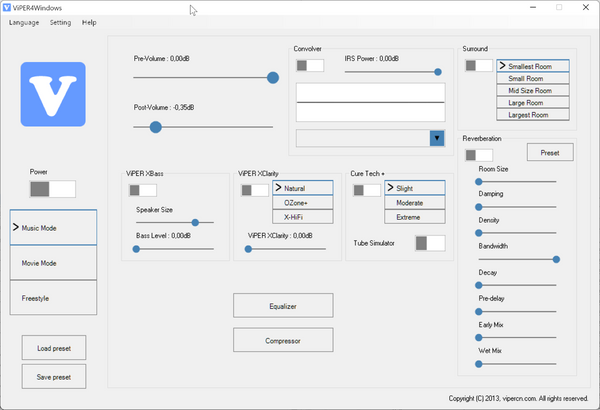
Если вы хотите наслаждаться хорошим качеством звука во время прослушивания музыки или онлайн-радио, просмотра фильмов, прохождения игры на ПК, то эта программа для вас. Также она позволяет увеличивать громкость выше стандартных возможностей вашего оборудования.
AUDIO AMPLIFIER
Audio Amplifier — простая утилита для работы со звуком отдельного файла на компьютере. Главное преимущество программы — интерфейс, выполненный в стиле минимализм. В окне приложения расположено несколько важных кнопок для внесения настроек.
Программа Audio Amplifier доступна для операционной системы Windows (32 и 64 бит). Интерфейс переведен только на английский язык, зато софт распространяется абсолютно бесплатно.
Основное отличие утилиты от аналогичных решений — работа с отдельными медифайлами, а не общая настройка звука системы. Для начала работы необходимо загрузить аудиофайл или видеоролик в программу, нажав соответствующую кнопку в главном окне.

Информация о загруженном файле отобразится в окне под кнопкой: название, формат, размер, продолжительность, битрейт и т.д.

В правой части интерфейса расположен регулятор громкости. Для настройки звука (усиления или уменьшения громкости) нужно крутить регулятор или воспользоваться стрелочками под строкой показателя текущей громкости. Максимально допустимое значения для усиления — 1000%.

Чтобы применить выставленное значение громкости для выбранного файла необходимо нажать кнопку «Amplify» и выбрать папку для сохранения исходного медиафайла.
Универсальные программы – усилители звука
Говоря о данном виде приложений, следует понимать, что они достаточно просты в своих настройках и обращении, то есть, устанавливаются один раз и работают в операционной системе, абсолютно в любых программах, где требуется функция звучания. Более того, в режиме реального времени для повышения частот, при просматривании фильмов онлайн или прослушивании любимых композиций, без применения сложных опций и настроек усиливают звук.
Рассмотрим рейтинг лучших программ для усиления звука на компьютере или ноутбуке.
Sound Booster
Sound Booster – одна из самых распространённых, лёгких и простеньких утилит для усиления звучания. Самое важное и уникальное в ней то, что устанавливать программу достаточно просто, не нужно выискивать дополнительных функций и ставить непонятные флажки, достаточно лишь запустить автостарт, поставив галочку, и регулировать громкость с помощью рычажка.
Sound Booster уникален тем, что он достаточно мощный, его способность наращивать темпы громкости до 500% приятно порадует любого пользователя. Данная утилита подходит для всех версий Windows и функционирует практически в каждом приложении, будь то любой из браузеров или программы для онлайн разговоров, а также аудио и видео проигрыватели вашего компьютера.
Одним из самых больших плюсов этого софта, в отличие от конкурентов, является чистое звучание без искажения слышимого, что далось с помощью дополнительных уникальных фильтров, разработанных специально для Sound Booster.
Опции для настройки включают выбор языка интерфейса и горячих кнопок, на которые можно задать функции для увеличения или уменьшения громкости. Этот софт является платным, и демо-версия для пробы действует всего 14 дней, что является существенным минусом этой утилиты.
SRS Audio SandBox
SRS Audio SandBox – прекрасный модуль для обработки качества звучания, является универсальным и подходит абсолютно всем пользователям, как подкованным в знаниях компьютерных систем, так и обычным людям, нуждающимся в повышении качества звука.
Данное приложение включает в себя следующий функционал:
- оптимизация работы;
- 3D баланс;
- пространственное звучание, настройки 3D;
- усилитель громкости;
- чистота отзвуков;
- частотность динамиков.
Балансируя в настройках, каждый сможет достаточно чётко выровнять уровень звучания, необходимый для конкретного случая. Эта утилита содержит несколько режимов деятельности: режим кинотеатра для просмотра фильмов, для любителей игр существует игровая версия, а для прослушивания музыки – свой режим аудиопроигрывателя.
Чтобы качество было наивысшим, необходимо сделать выбор прослушиваемого устройства в списке опций – колонки (обыкновенные динамики), встроенные динамики ноутбука или наушники. Программа является бесплатной.
Hear – самая многофункциональная утилита для повышения параметров громкости, что делает её уникальной и своего рода профессиональной. Множество рычагов для настройки фильтрации, опций и переключателей самых разнообразных настроек помогут пользователю подобрать вариант звука, необходимый именно для каждого конкретного случая.
Основные характеристики данного приложения:
- Эквалайзер – незаменимая вещь для контроля частотности звучания, умеренности басов и других опций
- 3D характеристика, позволяющая настроить объёмность звука. При просмотре фильма этот фильтр создаст функцию кинотеатра, звук вокруг, что будет по достоинству оценено домочадцами и вами.
- Функция Fidelity, которая нацелена на восстановление частоты воспроизведения музыки, утерянной после записи с оригинального источника.
- Спикер настройка, служащая для генерирования работы резонанса динамиков, что даёт возможность прибавить громкость льющемуся из динамика треку.
- Коррекция атмосферного звучания – модуль, который отвечает за создание требуемого окружения, лесная чаща или зал филармонии. Иными словами, утилита настраивает колонки на нужную атмосферу проигрывания.
- Виртуальная дискотека – звук настолько повышает свои характеристики с помощью данного приложения, что становится сильно похож на звучание сабвуфера.
- Эта программа является платной, но не дорогостоящей.
программа Sound Booster
Удобная в плане управления программа Sound Booster, так сказать для новичков и тех, которые не любят заморачиваться всякими настройками ПК.
Программу потребуется скачать, установить и немного однажды настроить. К примеру, думаю, будет целесообразно установить галочку в настройках — автозагрузку, чтобы программа активировалась со стартом ОС Windows и выполняла свои функции (кстати, по ссылке можно научиться добавлять/удалять ненужные программы из автозапуска).

Увеличение звука на компьютере в 5 раз (на 500% от заявленных производителем устройства)! Замечательно отработает в таких приложениях Windows: браузеры, Skype и пр… видео и аудио-плееры.
Звук практически не искажается при увеличении громкости!
Ниже дана ссылка для скачивания (всегда скачивайте утилиты только с официальных сайтов!)
вернуться к оглавлению ↑
Заключение
Letasoft Sound Booster реально работает, когда на компьютере нужно увеличить громкость более, чем на 100% от ее системного максимума. Но усиливается только сам звук, а качество не становится лучше. Наоборот, оно может ухудшиться, если довести усиление до 500%. По этой причине не рекомендуется увлекаться самыми высокими уровнями громкости, которые предлагает программа. Более того, нужно быть осторожным, поднимая вверх бегунок, если вы используете наушники.
Саунд Бустер отлично подойдет тем пользователям, которые не ищут инструмент для тонкой настройки всех аспектов аудиозвучания, для этого существует много разных приложений-эквалайзеров. Данная программа предназначена только для того, чтобы делать звуки на компьютере значительно громче, если это не под силу, скажем, для Виндовс 7 или Виндовс 10.












